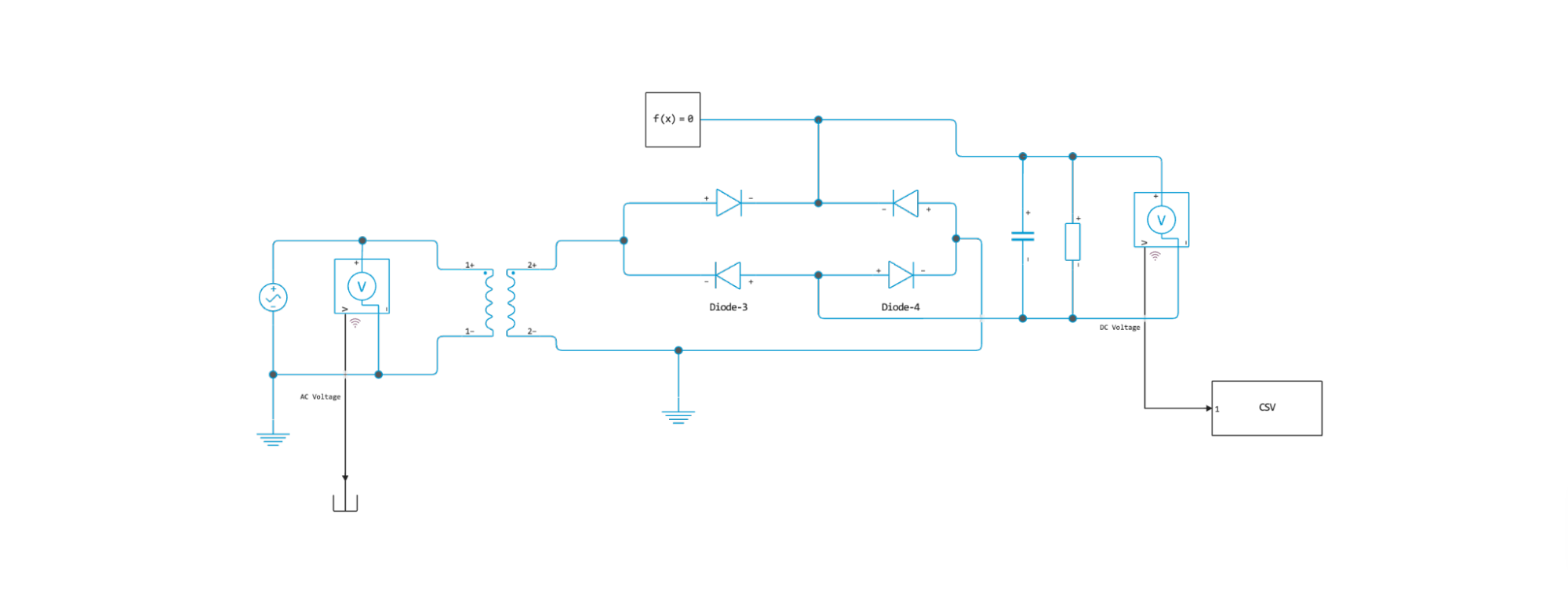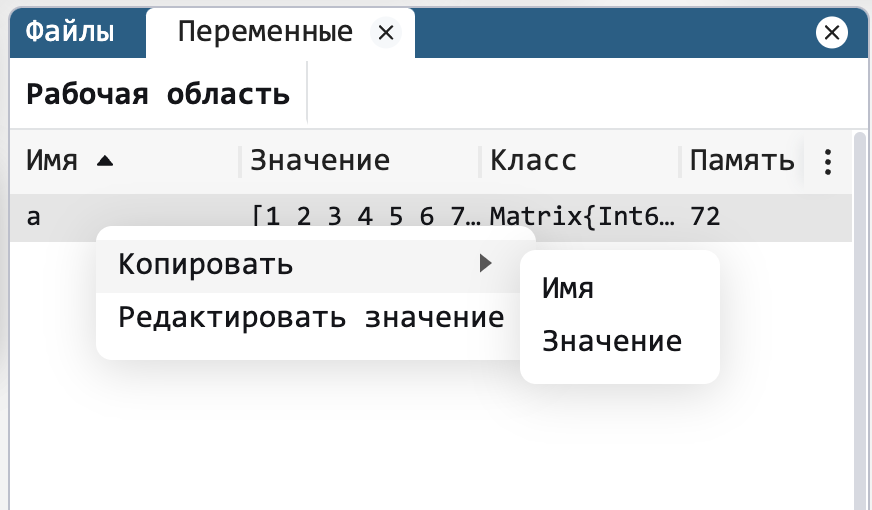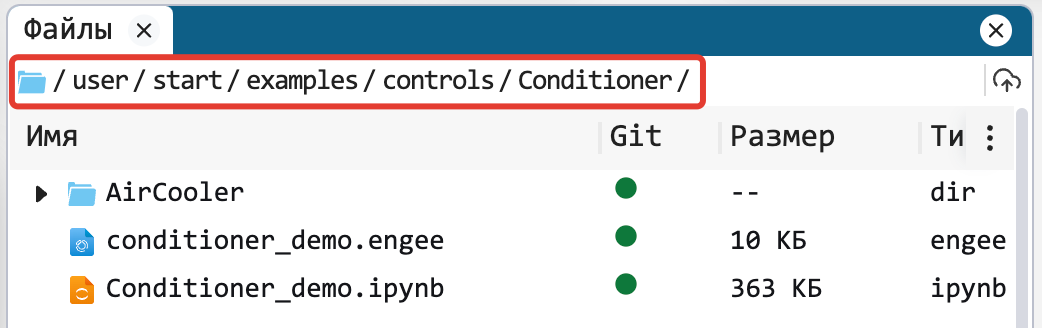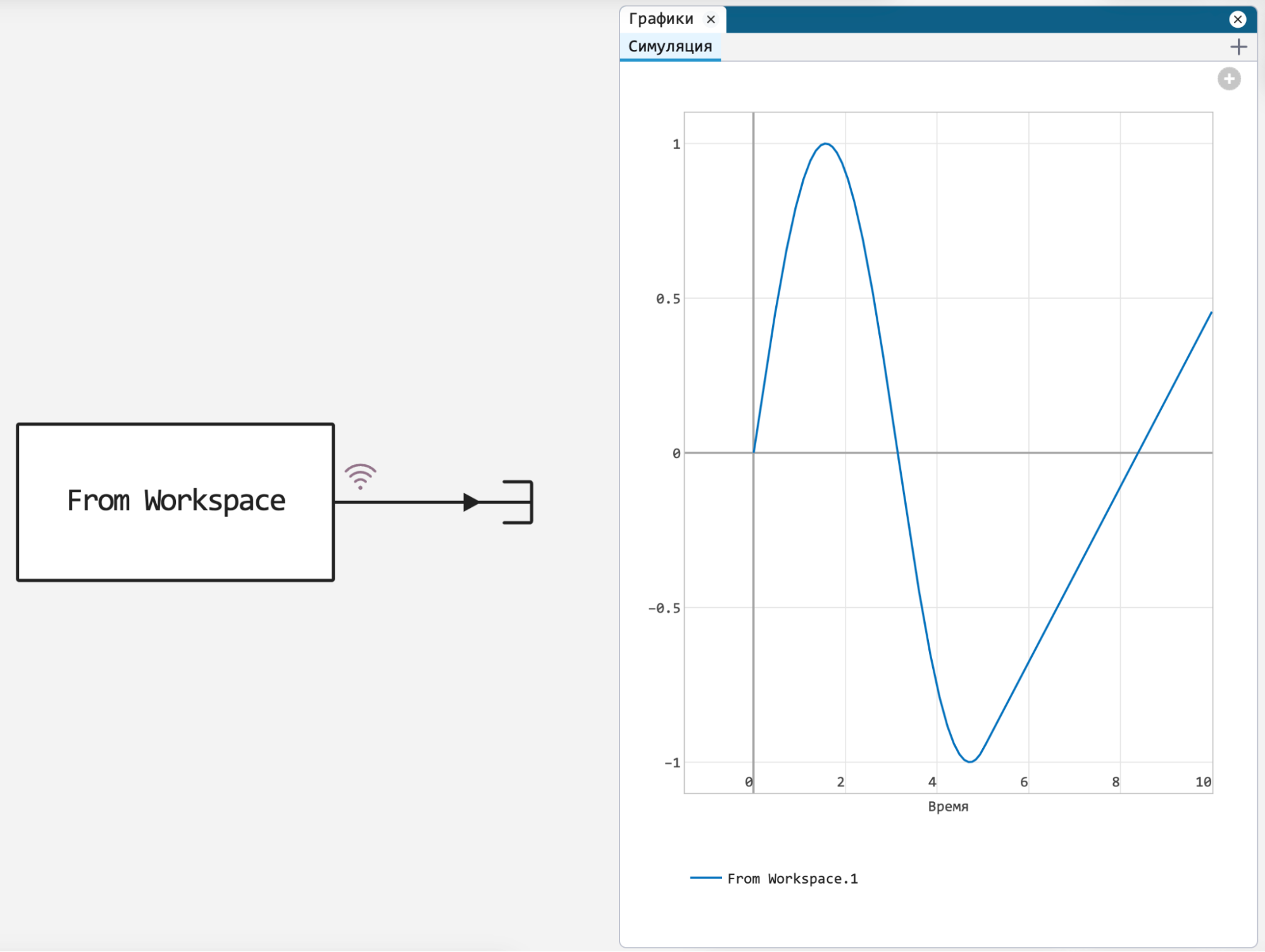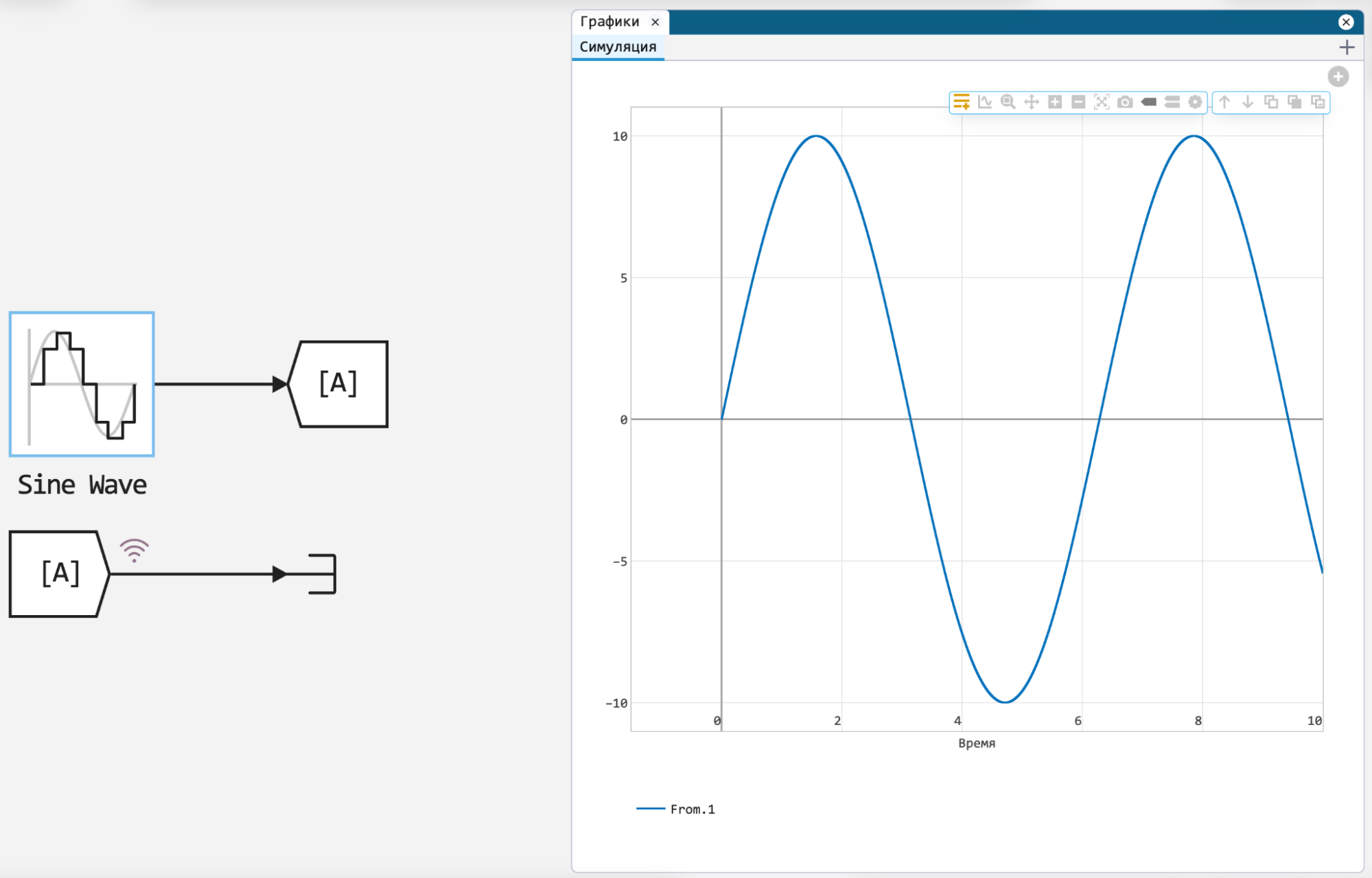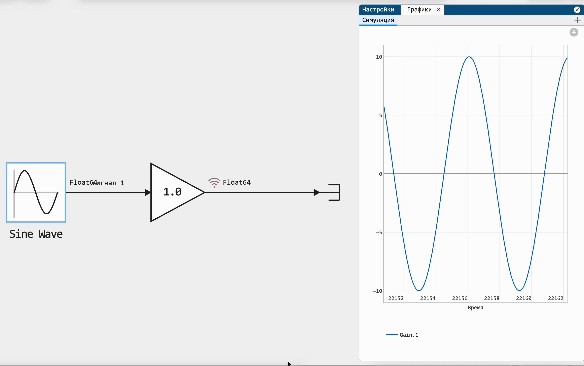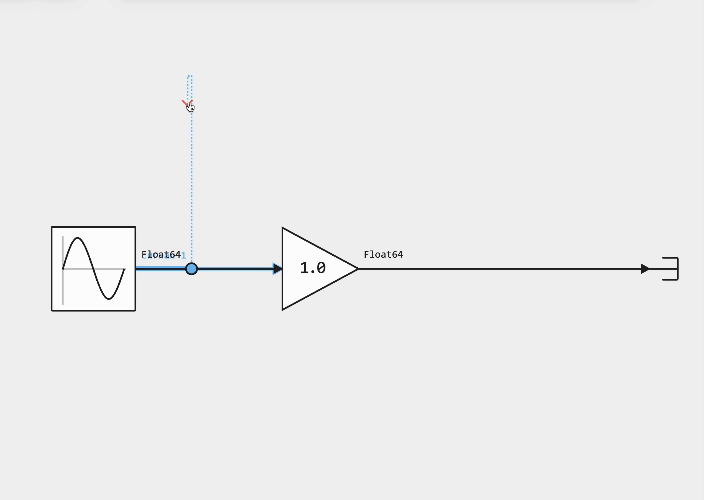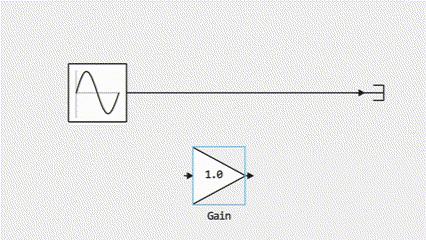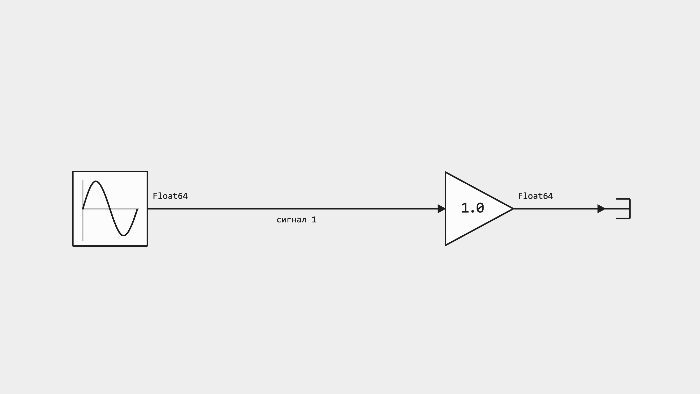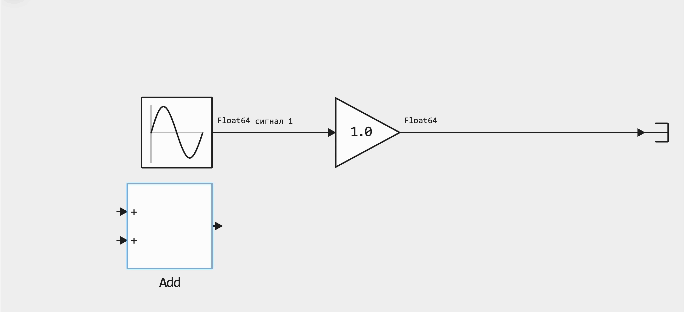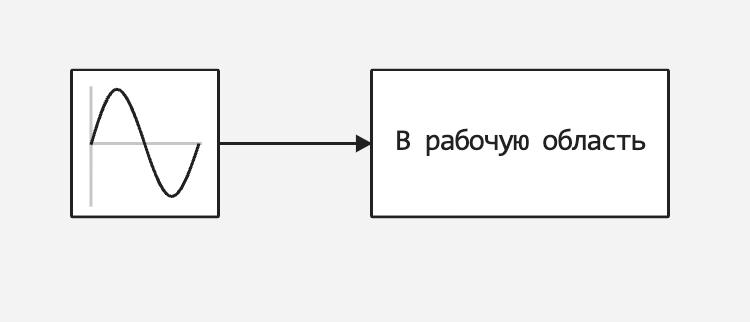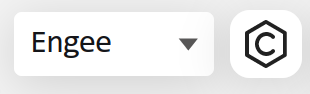0.11.0 中的新功能
数学环境
建模环境
电气库已得到广泛改进
-
将库名称从 "电力 "更改为通用的 "电气",并重新命名了库的子部分
-
添加了几个重要图块—请参阅相应的 "发行说明 "部分中的完整列表
-
重新命名块掩码中的参数
-
添加了测量单位
-
添加了带选项的下拉列表,可更改掩码块参数的组成,使模型配置更方便。
-
添加了块内部变量信号记录功能
图形模块中的光谱分析器
推出了一项期待已久的功能,没有这项功能,就无法想象无线或其他数字系统的发展。 现在,您可以在图形模块中绘制模型信号的频谱图。为此,请在设置中选择相应的图表类型。 设置中选择相应的图形类型。希望您能喜欢这项新功能!
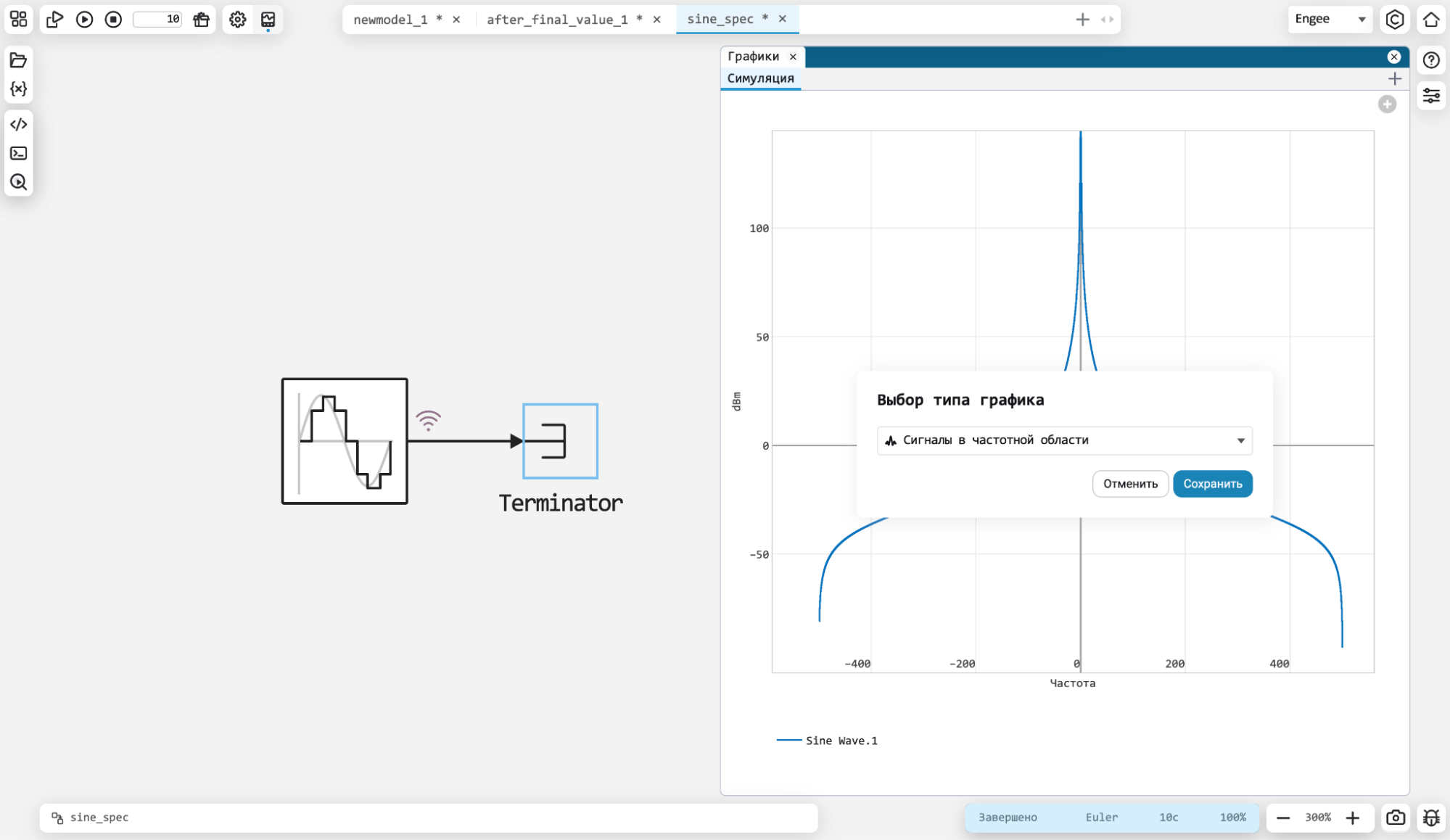
支持定点数据类型
复杂数字系统的开发离不开另一项功能。现在,Engee 支持多种模块的定点数据类型。 现在,Engee 支持多个模块的定点数据类型,因此您可以调试并快速构建未来将在信号处理器和 FPGA 上运行的算法原型。 因此,您可以调试并快速构建未来将在信号处理器和 FPGA 上运行的算法原型。
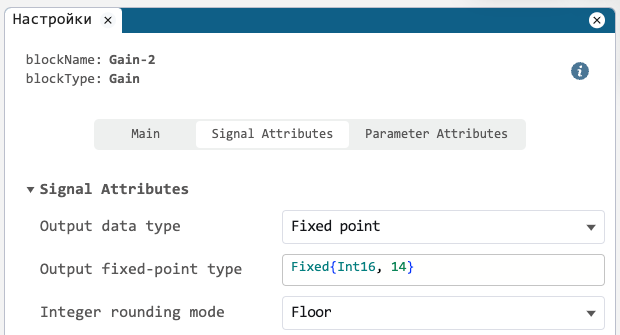
Engee 模型截图
为了您的方便,我们增加了截图功能,该按钮位于屏幕右下角。 角。您可以选择截图格式、下载、复制或上传到文件浏览器。
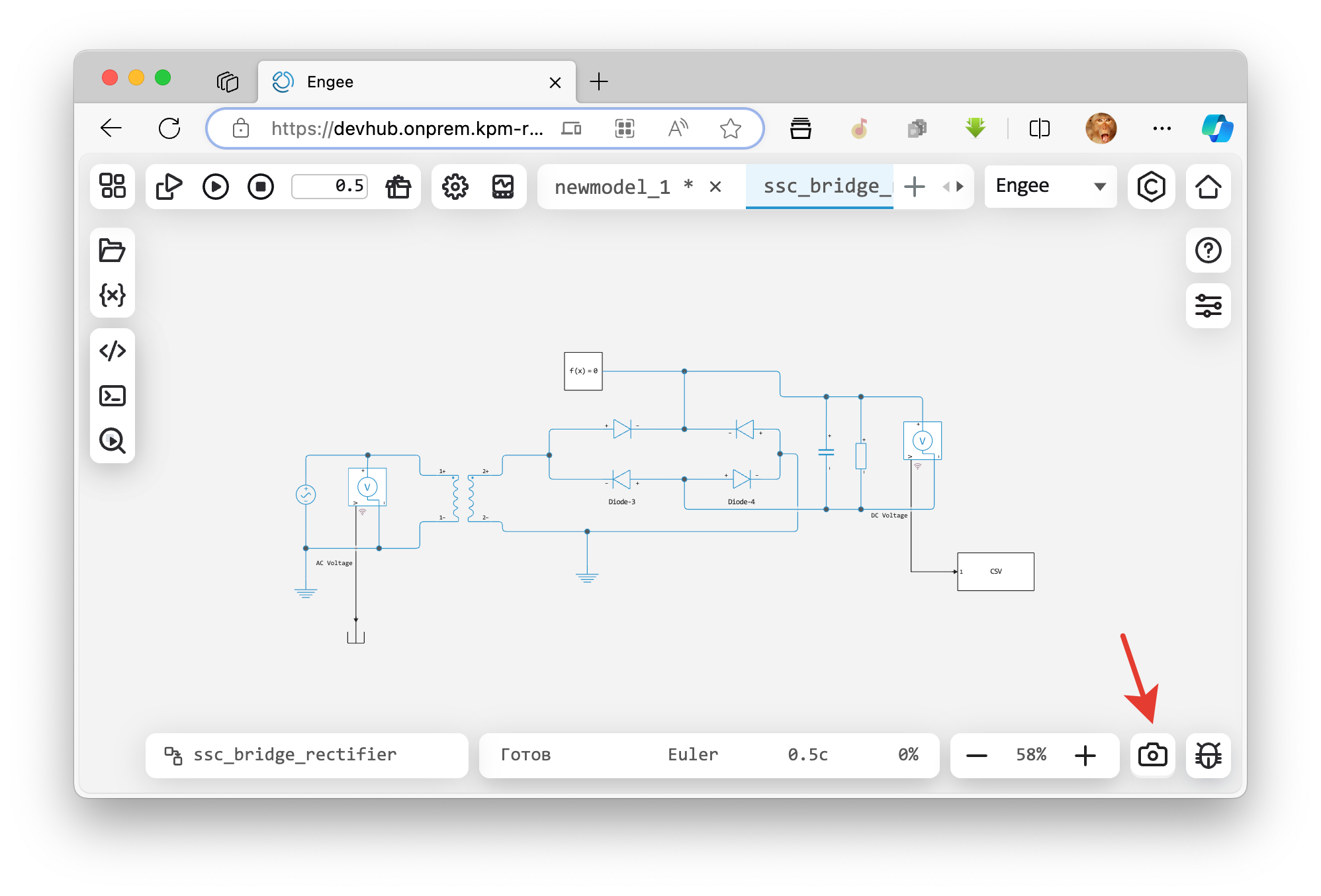
现在,您可以在报告、脚本或文章中插入这些方便的模型图,而无需多余的界面元素: